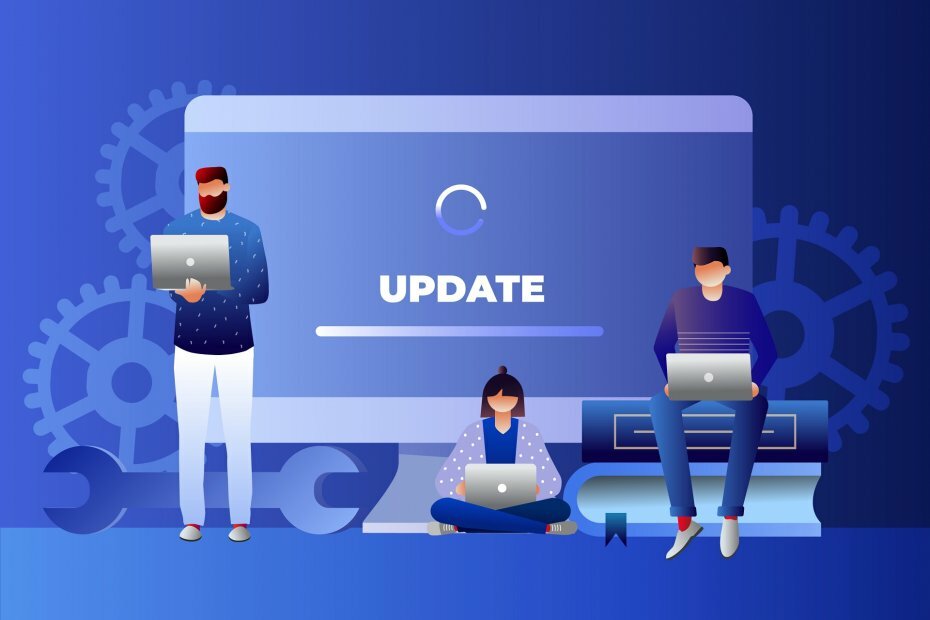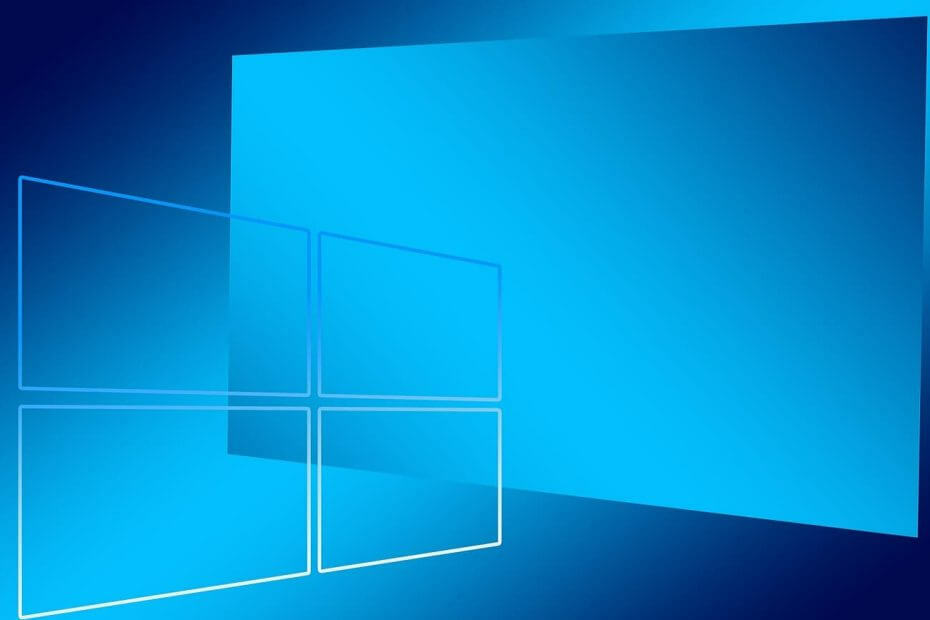
このソフトウェアは、ドライバーの稼働を維持するため、一般的なコンピューターエラーやハードウェア障害からユーザーを保護します。 3つの簡単なステップで今すぐすべてのドライバーをチェックしてください:
- DriverFixをダウンロード (検証済みのダウンロードファイル)。
- クリック スキャン開始 問題のあるすべてのドライバーを見つけます。
- クリック ドライバーの更新 新しいバージョンを入手し、システムの誤動作を回避します。
- DriverFixはによってダウンロードされました 0 今月の読者。
Windows 10 April 2018 Updateのプレビュービルドでは、没入型検索バー機能が初めて導入されました。 Microsoftは現在、次の形式で検索エクスペリエンスを向上させています。 検索アプリ.
から Windows 2019年5月10日更新、Microsoftは検索エクスペリエンスを刷新しました。 ザ・ 没入型検索バーのスタイルが変更され、角が丸くなっています。
多くの人は、この機能がWindows10でデフォルトで無効になっていることを知りません。
ただし、を有効にするには、デバイスでWindows 10バージョン1903(2019年5月)を実行している必要があります。 非表示の没入型検索バー。
この記事では、公式リリースに先立って新しい検索エクスペリエンスを実現するために従う必要のあるいくつかの簡単な手順を示します。
先に進む前に、システムをバックアップすることをお勧めします。 問題が発生した場合は、いつでもバックアップを使用してシステムを復元できることを忘れないでください。
Windows10で角を丸くした没入型検索を有効にする手順
- 開いた レジストリエディタ 次のキーを検索します。
HKEY_CURRENT_USER \ Software \
Microsoft \ Windows \ CurrentVersion \ Search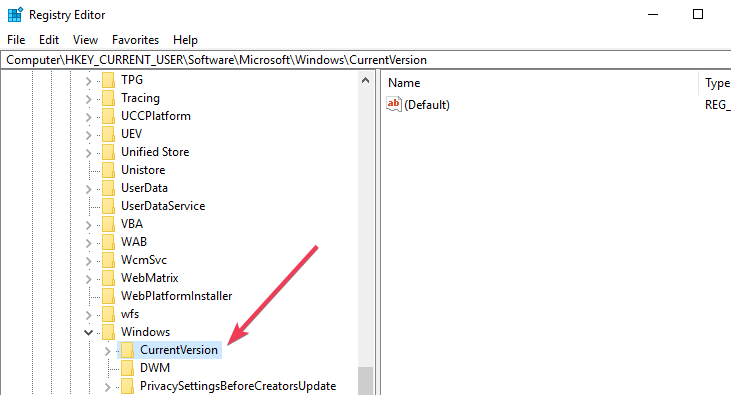
- このステップでは、作成する必要があります 新しいDWORD32ビット値。 右側のペインに移動し、次の手順に従います。 右クリック>>新規>> DWORD値(32ビット). 名前を次のように設定します ImmersiveSearch.
- 新しく作成したDWORDをダブルクリックして、 値 1に。
- 内の次の場所に移動します レジストリエディタ:
HKEY_CURRENT_USER \ Software \ Microsoft \
Windows \ CurrentVersion \ Search \ Flighting - 今 右クリック フライトフォルダ 選択します 新着 サブキーを作成します。 キーに「オーバーライド“. 毎回新しいキーを作成するときは、キーがないことを確認する必要があります キー名の空白。
- 最後に、新しいものを選択します オーバーライド キーを押して、右ペインに移動します。 右クリックして選択します 新着>> DWORD(32ビット) 名前付き “ImmersiveSearchFull“. 今それを変更します デフォルト値 1に。
- 同じプロセスを繰り返して、「」という名前の新しい32ビットDWORDを作成します。CenterScreenRoundedCornerRadius“. CenterScreenRoundedCornerRadiusをダブルクリックして、その値を9に設定します。
最後に、再起動する必要があります タスクマネージャーからファイルエクスプローラーを使用して、新しい機能をアクティブにします。
または、システムを再起動することもできます。 再起動が完了したら、タスクバーに移動し、検索アイコンをクリックして検索ウィンドウをアクティブにすることができます。
よく観察すると、新しいウィンドウにはCortanaが含まれておらず、角が丸くなっています。
UIの変身は進行中の作業であることに言及する価値があります。 Microsoftは、本番デバイスで完全に利用できるようになるまでに時間がかかる場合があります。
新しい検索エクスペリエンスは役に立ちましたか? 以下のコメントセクションであなたの考えを共有してください。
チェックアウトする必要のある関連記事:
- Windows 10 MayUpdate検索ボックスに最近のすべてのアプリを表示できない
- Google検索が他のコンピューターに表示されないようにする[フルガイド]